用U盘安装是最简单的方法,不过还是有很多网友不知道怎么操作,那uefi怎么装win7系统呢?下面是武林网小编收集整理的东芝笔记本uefi装win7系统教程,希望对大家有帮助~~
东芝笔记本uefi装win7系统教程准备工作:
①制作一个最新版老毛桃html' target='_blank'>u盘启动盘;
②根据“将u盘启动盘设置为开机首选方法”,让电脑从老毛桃u盘启动。
步骤:
1、在主菜单界面用键盘方向键“↓”将光标移至“【02】老毛桃Win8PE标准版(新机器)”,回车确定,如图所示:
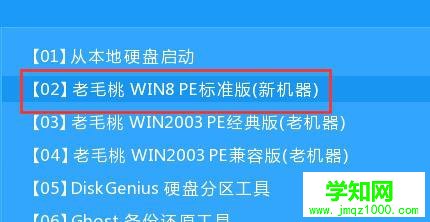
2、在老毛桃PE装机工具窗口中,点击浏览将win7系统添加进来,选择c盘为系统盘,点击确定即可,如图所示:
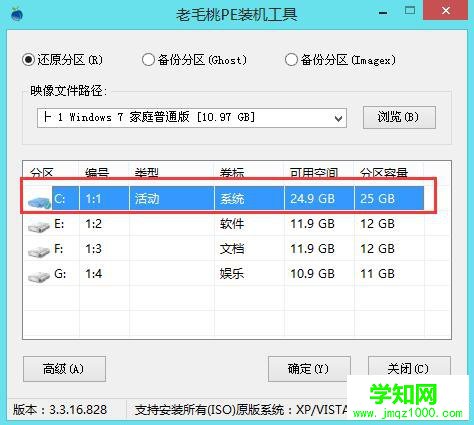
3、待还原结束,电脑自动重启安装系统,如图所示:

5、随着系统安装完成,我们进行一系列的设置就可以了,如图所示:
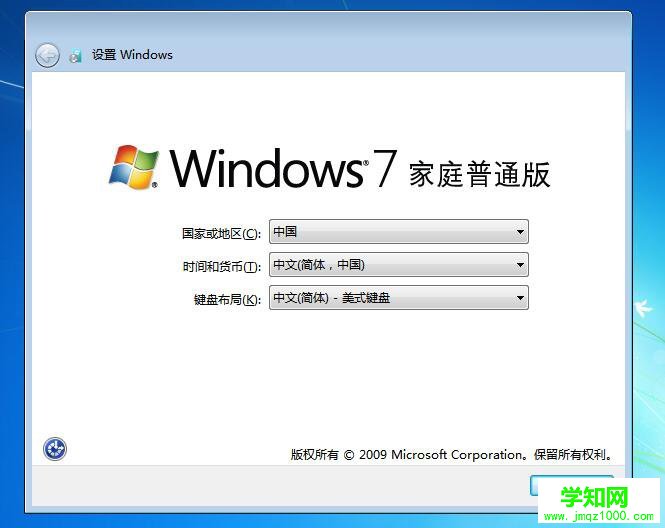
东芝笔记本uefi装win7系统教程
郑重声明:本文版权归原作者所有,转载文章仅为传播更多信息之目的,如作者信息标记有误,请第一时间联系我们修改或删除,多谢。
新闻热点
疑难解答